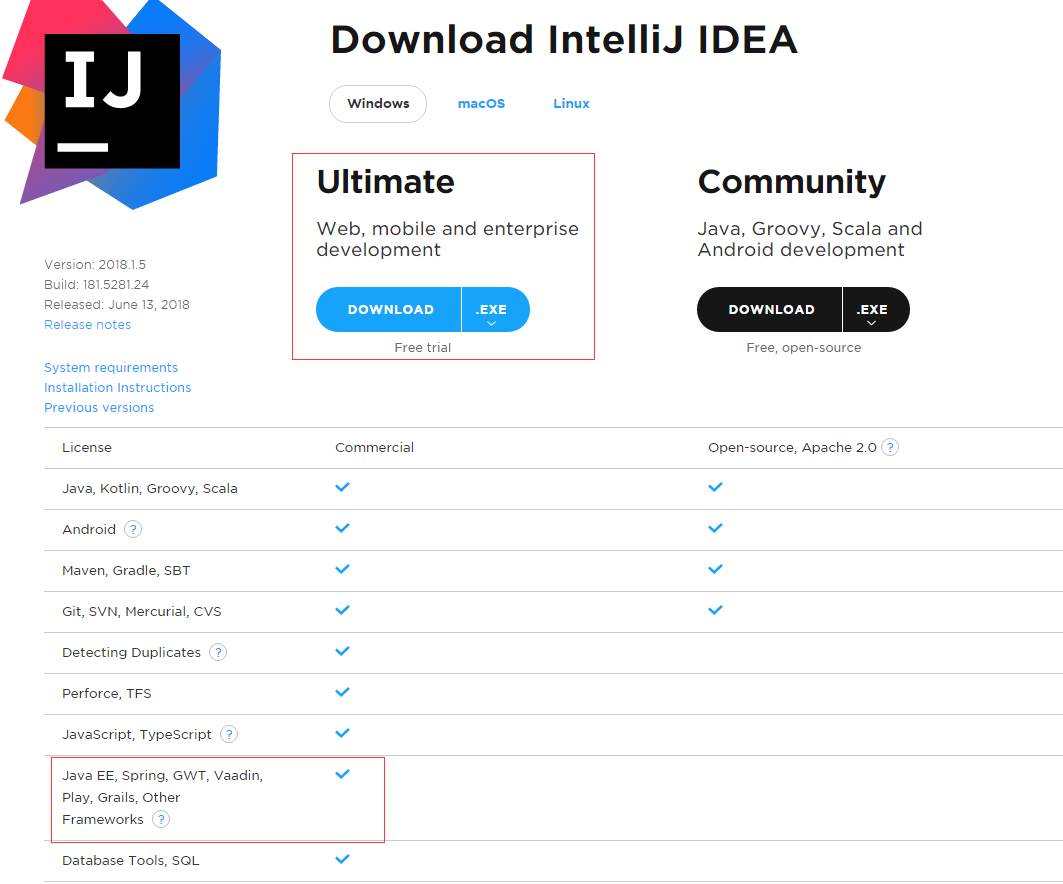腾讯云音视频 WebRTC 解决方案服务端
当您测试体验完完 “WebRTC 互通”功能之后,想开发属于自己的“ WebRTC 互通”功能。这时需要部署属于自己账号体系的服务器。本文主要说明如何部署 WebRTC 服务器。
1 开通实时音视频服务
step1: 申请开通实时音视频服务
进入 实时音视频管理控制台,如果服务还没有开通,则会有如下提示:
 点击申请开通,之后会进入腾讯云人工审核阶段,审核通过后即可开通。
点击申请开通,之后会进入腾讯云人工审核阶段,审核通过后即可开通。
step2: 创建实时音视频应用
实时音视频开通后,进入【实时音视频管理控制台】 创建实时音视频应用 :
 点击【确定】按钮即可。
点击【确定】按钮即可。
step3: 获取实时音视频配置信息
从实时音视频控制台获取sdkAppID、accountType、privateKey,后面配置服务器会用到:

2 修改配置信息
后台使用 spring 框架搭建,开发环境是 IntelliJ IDEA,java 环境要求使用1.8_52 或以上。用 IntelliJ IDEA 导入工程源码,修改\src\main\java\com\tencent\qcloud\roomservice\webrtc\common\Config.java 中sdkAppID、accountType、privateKey等配置项。
public class Config {
/**
* 需要开通 实时音视频 服务
* 有介绍appid 和 accType的获取方法。以及私钥文件的下载方法。
*/
public class iLive {
public final static long sdkAppID = 0;
public final static String accountType = "0";
/**
* 派发userSig 和 privateMapKey 采用非对称加密算法RSA,用私钥生成签名。privateKey就是用于生成签名的私钥,私钥文件可以在互动直播控制台获取
* 配置privateKey
* 将private_key文件的内容按下面的方式填写到 privateKey字段。
*/
public final static String privateKey = "-----BEGIN PRIVATE KEY-----\n" +
"xxxx\n" +
"xxxx\n" +
"xxxx\n" +
"-----END PRIVATE KEY-----";
}
/**
* webrtc房间相关参数
*/
public class WebRTCRoom {
// 房间容量上限
public final static int maxMembers = 4;
// 心跳超时 单位秒
public final static int heartBeatTimeout = 20;
}
}3 服务器部署
以 CentOS 系统为例,描述部署过程。建议环境: CentOS + nginx + Apache Tomcat + java 。小程序和 IOS 都要求服务器支持 HTTPS 请求。
3.1 准备发布包
首先到 IntelliJ IDEA 官网 下载 IntelliJ IDEA 工具,注意这里要选择 Ultimate 版 。因为只有 Ultimate 版本才拥有Java EE 相关插件以及功能。
成功安装 IntelliJ IDEA,接着配置按照第 2 步讲述, 修改下配置信息。
修改好 Config.java 中的配置,然后选择 Build -> Build Artifacts 开始打包,打包完成后到输出路径拿到 webrtc.war 包。
3.2 war包部署到服务器
1) 新建 CVM 主机
2) 从服务市场选取镜像。
3) 配置硬盘、网络、云主机访问密码,并且妥善保管好密码,然后设置安全组。
4) 查看/切换 JDK 版本。
5) 使用 FileZilla 连接云服务器
因为需要上传文件到云服务器,建议使用 FileZilla 或者 FlashFXP 等可视化界面工具。

6)将打包好的 webrtc.war 包上传 tomcat 的 webapps 目录下
7) 通过 tomcat/bin 目录下的 startup.sh 脚本重新启动 tomcat。
3.3 nginx 配置
如果您已经有域名以及域名对应的SSL证书存放在/data/release/nginx/目录下,请将下面配置内容中的
- [1] 替换成您自己的域名
- [2-1] 替换成SSL证书的crt文件名
- [2-2] 替换成SSL证书的key文件名
upstream app_weapp {
server localhost:5757;
keepalive 8;
}
#http请求转为 https请求
server {
listen 80;
server_name [1];
rewrite ^(.*)$ https://$server_name$1 permanent;
}
#https请求
server {
listen 443;
server_name [1];
ssl on;
ssl_certificate /data/release/nginx/[2-1];
ssl_certificate_key /data/release/nginx/[2-2];
ssl_session_timeout 5m;
ssl_protocols TLSv1 TLSv1.1 TLSv1.2;
ssl_ciphers ECDHE-RSA-AES256-GCM-SHA384:ECDHE-RSA-AES128-GCM-SHA256:DHE-RSA-AES256-GCM-SHA384:ECDHE-RSA-AES256-SHA384:ECDHE-RSA-AES128-SHA256:ECDHE-RSA-AES256-SHA:ECDHE-RSA-AES128-SHA:DHE-RSA-AES256-SHA:DHE-RSA-AES128-SHA;
ssl_session_cache shared:SSL:50m;
ssl_prefer_server_ciphers on;
# tomcat默认端口是8080,nginx 将请求转发给tomcat处理
location / {
proxy_pass http://127.0.0.1:8080;
proxy_redirect off;
proxy_set_header X-Real-IP $remote_addr;
proxy_set_header X-Forwarded-For $proxy_add_x_forwarded_for;
}
}
3.4 运行服务
输入命令,启动Nginx服务。
nginx -s reload
使用 Postman 通过 POST 方式访问接口,如果在返回的 json 数据带有请求成功字样,说明部署成功。
以获取登录信息为例,请求地址是 https://您自己的域名/webrtc/weapp/webrtc_room/get_login_info

如果你是本地测试,请求地址则是:http://127.0.0.1:8080/weapp/webrtc_room/get_login_info

4 小程序和web端部署
4.1 小程序部署
下载 小程序 源码,将wxlite/config.js文件中的webrtcServerUrl修改成:
https://您自己的域名/webrtc/weapp/webrtc_room
4.2 web端部署
下载 web端 源码,将component/WebRTCRoom.js文件中的serverDomain修改成:
https://您自己的域名/webrtc/weapp/webrtc_room